来自 1024 活动的投稿系列 第一篇《SQLE 3.0 部署实践》 .
作者:张昇,河北东软软件有限公司高级软件工程师,腾讯云社区作者。
爱可生开源社区出品,原创内容未经授权不得随意使用,转载请联系小编并注明来源。
本文共 3200 字,预计阅读需要 10 分钟。
本文是 SQLE 1024 特别活动 | SQL 质量提升官活动 征稿活动的第一篇,作者详细记录了体验 SQLE 3.0 安装部署的全过程和体验感受。
SQLE 介绍
SQLE 是爱可生自主研发支持多元数据库的 SQL 质量管理平台,于 2021 年正式开源。应用于开发、测试、上线发布、生产运行阶段的 SQL 质量治理。通过 “建立规范、事前控制、事后监督、标准发布” 的方式,为企业提供 SQL 全生命周期质量管控能力,规避业务 SQL 不规范引起的生产事故,提高业务稳定性,也可推动企业内部开发规范快速落地。
以下是详细的 SQLE 3.0 安装体验过程,分别演示 RPM 和 Docker 两种部署方式。
RPM 安装
RPM 安装是首先支持的安装方式。
2.1 安装环境准备
目前最新的 v3 版本,所以系统就首选 CentOS 7 了。安装包下载地址:https://github.com/actiontech/sqle/releases
2.2 执行安装
执行安装命令。
rpm -ihv sqle-ce-3.2310.0.qa.el7.x86_64.rpm --prefix=/opt/sqle

2.3 安装 MySQL
配合使用数据源我们选择了 MySQL。为了简化安装,我们使用 Docker 方式进行部署。
# Docker 运行 MySQL
docker run -d --restart=always --name mysql \
--network=host \
-e MYSQL_ROOT_PASSWORD=sqle2023 \
-e LANG=C.UTF-8 \
-v /etc/timezone:/etc/timezone \
-v /etc/localtime:/etc/localtime \
mysql:5.7.41
# 进入容器连接数据库
docker exec -it mysql bash
mysql -uroot -psqle2023
# 执行建库语句
CREATE DATABASE IF NOT EXISTS sqle default character set utf8mb4 collate utf8mb4_unicode_ci;
CREATE DATABASE IF NOT EXISTS dms default character set utf8mb4 collate utf8mb4_unicode_ci;
2.4 修改配置文件
这里主要修改两个部分:
- 数据库连接信息。
secret_key,可以使用 Linux 命令 uuidgen 生成,记得删除“-”。
dms:
id: 1
api:
addr: "0.0.0.0"
port: 10000
enable_https: false
cert_file_path: './etc/cert.pem'
key_file_path: './etc/key.pem'
secret_key: '7fa9af029350433daceb899710ee3a62'
service:
database:
host: "127.0.0.1"
port: 3306
username: "root"
password: "sqle2023"
database: "dms"
debug: true
cloudbeaver:
enable_https: false
host: "127.0.0.1"
port: 8978
admin_user: "cbadmin"
admin_password: "123456"
sqle:
id: 1
dms_server_address: "http://127.0.0.1:10000"
api:
addr: "127.0.0.1"
port: 10001
enable_https: false
cert_file_path: './etc/cert.pem'
key_file_path: './etc/key.pem'
secret_key: '7fa9af029350433daceb899710ee3a62'
service:
auto_migrate_table: true
debug_log: false
log_path: './logs'
log_max_size_mb: 1024
log_max_backup_number: 2
plugin_path: './plugins'
database:
mysql_host: '127.0.0.1'
mysql_port: 3306
mysql_user: 'root'
mysql_password: 'sqle2023'
mysql_schema: 'sqle'
2.5 启动
cd /opt/sqle
chmod +x scripts/init_start.sh
./scripts/init_start.sh
2.6 安装测试
查看服务进程。

访问 http://IP:10000,默认账密 admin/admin,正常登录系统。
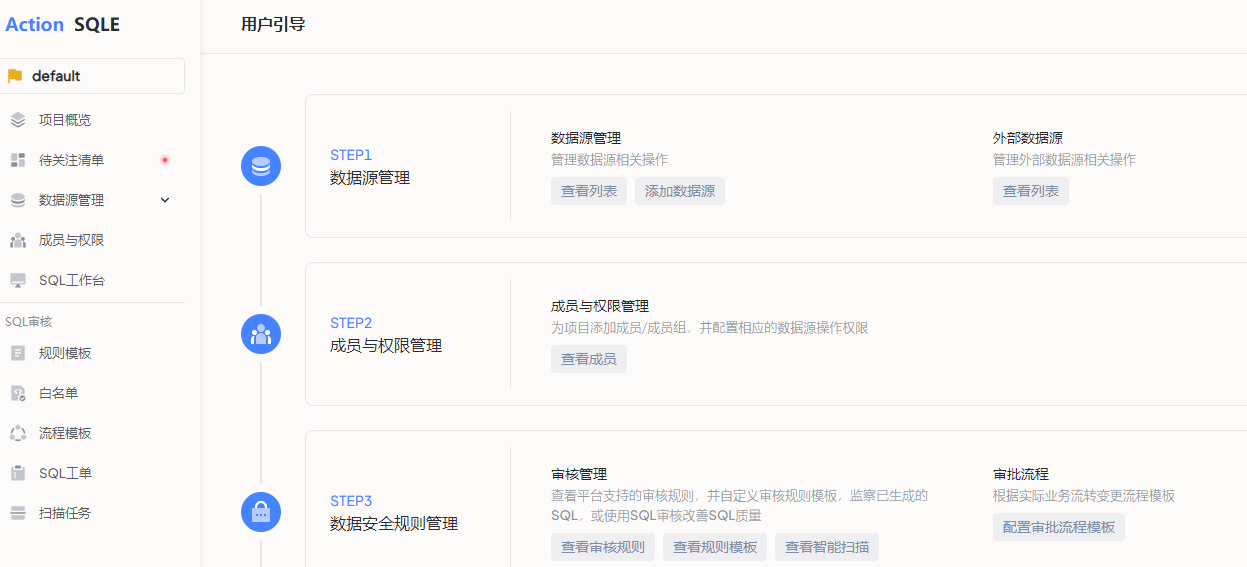
Docker 安装
SQLE 3.0 也支持 Docker 安装方式。
3.1 安装环境准备
目前最新的 v3 版本,已提供 Docker 安装方式部署方式。
3.2 安装 MySQL
与 RPM 包安装方式不同的是,Docker 部署必须要先安装 MySQL,并创建数据库,否则应用无法正常启动。
为了简化安装,我们使用 Docker 方式进行部署。
# Docker 运行 MySQL
docker run -d --restart=always --name mysql \
--network=host \
-e MYSQL_ROOT_PASSWORD=sqle2023 \
-e LANG=C.UTF-8 \
-v /etc/timezone:/etc/timezone \
-v /etc/localtime:/etc/localtime \
mysql:5.7.41
# 进入容器连接数据库
docker exec -it mysql bash
mysql -uroot -psqle2023
# 执行建库语句
CREATE DATABASE IF NOT EXISTS sqle default character set utf8mb4 collate utf8mb4_unicode_ci;
CREATE DATABASE IF NOT EXISTS dms default character set utf8mb4 collate utf8mb4_unicode_ci;
3.3、安装 SQLE
安装 Docker 时,如果服务器可以联网,那么在执行 docker run 命令是会自动拉去镜像;如果服务器不能联网,需要在可以联网的服务器下载镜像,然后导入到安装服务器。
# 下载镜像
docker pull actiontech/sqle-ce:latest
# 保存镜像
docker save actiontech/sqle-ce:latest > sqle.tar
# 在安装服务器加载镜像
docker load < sqle.tar
# 启动 SQLE
# 注意替换 IP
docker run -d \
--name sqle-server \
-p 10000:10000 \
-p 10001:10001 \
-e MYSQL_HOST="IP" \
-e MYSQL_PORT=3306 \
-e MYSQL_USER="root" \
-e MYSQL_PASSWORD="sqle2023" \
-e MYSQL_DMS_SCHEMA="dms" \
-e MYSQL_SQLE_SCHEMA="sqle" \
actiontech/sqle-ce:latest
# 查看容器状态
docker ps
# 查看容器日志
docker logs -f sqle-server
安装完成后访问服务器 10000 端口号,看到如下页面就完成安装了。

总结
4.1 整体过程
- RPM 安装:整体安装流程比较清晰,按照官方文档可以正常完成安装部署,需要注意的是
secret_key字段配置有两处,如果由于配置文件没写正确,导致安装失败建议删除数据库后重新尝试,避免第一次启动初始化的数据不正确,影响后续安装。 - Docker 安装:基于 Docker 安装还是方便,全程无坑五分钟部署完成,整体安装体验非常优秀。
4.2 RPM 安装遇到的问题
端口错误
安装文档中说默认端口是 10000,但实际安装后默认端口为 7601。
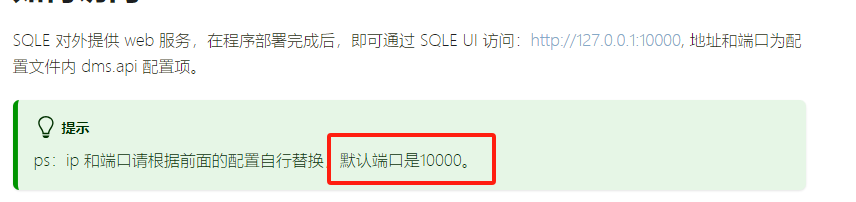
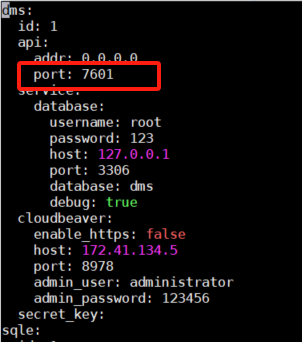
雍正喵提示:配置文件已修改,感谢纠错。
建库语句待优化
语句后面没有带 ; 结尾,需要手动补充。

雍正喵提示:用户手册当前已修改,可以直接复制使用。
其它没能理解的地方
RPM 安装后已经将服务注册至 systemd 管理,为何还有使用 shell 脚本启动应用,而不是 systemctl start sqld ?
雍正喵提示:SQLE当前包含两个服务。为了减少启动阻碍,所以将两个服务的启动指令写在一个脚本文件中,启动时,直接执行脚本即可。
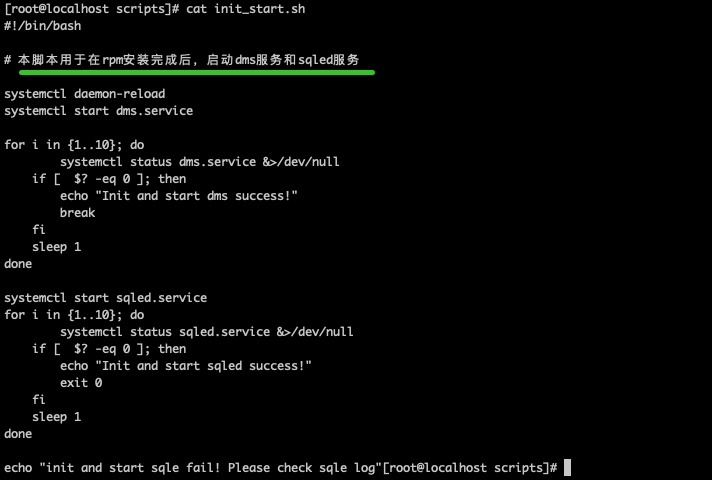
4.3 Docker 安装遇到的问题
Docker 命令的问题
官方给出的的 docker run -d -it 一起使用,但是 -d 表示后台运行,-it 表示交互运行,怎么可以又后台又交互呢?实际实行效果是只有 -d 生效。
雍正喵提示:排期研发中。
配置文件问题
目前配置文件无法修改了,因为在容器内部,也就是说端口号修改,需要自己想办法。
解决办法也很简单,有两种比较容易实现的方式:
- 使用
docker cp命名将配置文件复制到宿主机进行修改,修改完成后再使用docker cp命令复制到容器中,重启容器生效。缺点就是删除容器后重建,配置文件会丢失。 - 使用
dockr run -v 参数,将配置文件从外部挂载到容器内。
容器的运行方式上
基于容器的部署尽量是单容器和单进程, SQLE 的容器中包含了两个进程一个 dms 一个 sqled。建议拆分成两个单独的容器,这样可以修改配置后单独重启其中一个服务。不过目前来看,这个问题并不影响现在的部署。
雍正喵提示:SQLE 当前由 sqle 和 dms 两个服务组件构成,只有这两个服务同时运行,SQLE 才能正常使用。将两个服务配置在一套容器中,是综合考虑了部署难度及维护成本决定的。